ESP OPEL ASTRA J 2015 Manual pentru sistemul Infotainment (in Romanian)
[x] Cancel search | Manufacturer: OPEL, Model Year: 2015, Model line: ASTRA J, Model: OPEL ASTRA J 2015Pages: 193, PDF Size: 2.86 MB
Page 37 of 193
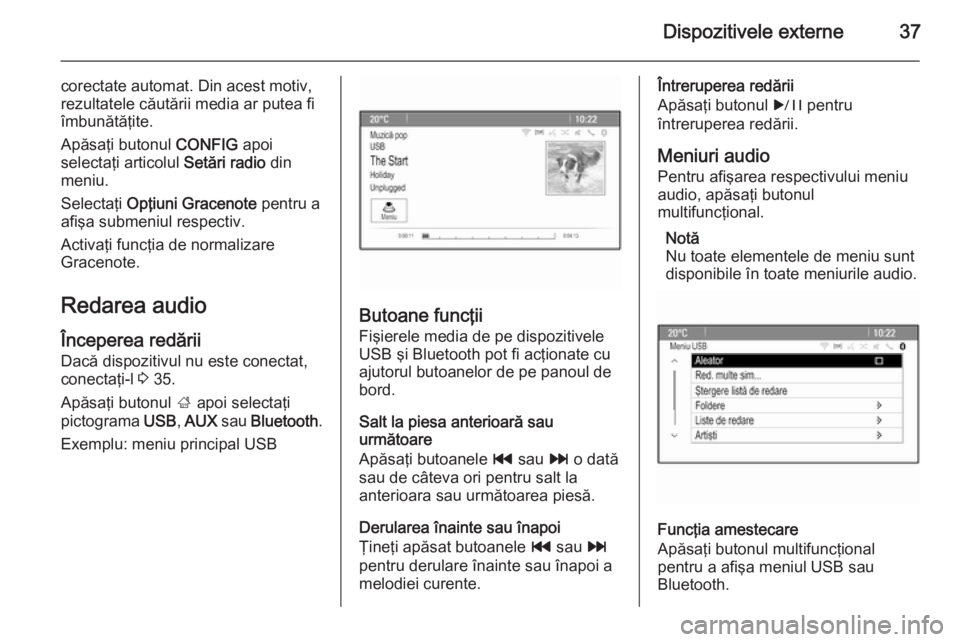
Dispozitivele externe37
corectate automat. Din acest motiv,
rezultatele cﺥutﺥrii media ar putea fi
ﺣ؟mbunﺥtﺥﺧ۲ite.
Apﺥsaﺧ۲i butonul CONFIG apoi
selectaﺧ۲i articolul Setﺥri radio din
meniu.
Selectaﺧ۲i Opﺧ۲iuni Gracenote pentru a
afiﺧa submeniul respectiv.
Activaﺧ۲i funcﺧ۲ia de normalizare
Gracenote.
Redarea audio ﺣnceperea redﺥrii
Dacﺥ dispozitivul nu este conectat,
conectaﺧ۲i-l 3 35.
Apﺥsaﺧ۲i butonul ; apoi selectaﺧ۲i
pictograma USB, AUX sau Bluetooth .
Exemplu: meniu principal USB
Butoane funcﺧ۲ii Fiﺧierele media de pe dispozitivele
USB ﺧi Bluetooth pot fi acﺧ۲ionate cu
ajutorul butoanelor de pe panoul de
bord.
Salt la piesa anterioarﺥ sau
urmﺥtoare
Apﺥsaﺧ۲i butoanele t sau v o datﺥ
sau de cﺣ۱teva ori pentru salt la
anterioara sau urmﺥtoarea piesﺥ.
Derularea ﺣ؟nainte sau ﺣ؟napoi
ﺧ۱ineﺧ۲i apﺥsat butoanele t sau v
pentru derulare ﺣ؟nainte sau ﺣ؟napoi a
melodiei curente.
ﺣntreruperea redﺥrii
Apﺥsaﺧ۲i butonul r pentru
ﺣ؟ntreruperea redﺥrii.
Meniuri audio Pentru afiﺧarea respectivului meniu
audio, apﺥsaﺧ۲i butonul
multifuncﺧ۲ional.
Notﺥ
Nu toate elementele de meniu sunt disponibile ﺣ؟n toate meniurile audio.
Funcﺧ۲ia amestecare
Apﺥsaﺧ۲i butonul multifuncﺧ۲ional
pentru a afiﺧa meniul USB sau
Bluetooth.
Page 38 of 193

38Dispozitivele externe
Pentru redarea pieselor de pe
respectivul dispozitiv ﺣ؟n ordine
aleatoare, activaﺧ۲i elementul de
meniu Aleator .
Pentru a reveni la ordinea de redare
normalﺥ, dezactivaﺧ۲i elementul de
meniu Aleator .
Rﺥsfoire
(disponibilﺥ numai la meniurile USB)
Pentru cﺥutarea unei piese ﺣ؟n cadrul
structurii, selectaﺧ۲i unul din
elementele de meniu, de ex. Foldere,
Liste de redare sau Albume .
Rﺥsfoiﺧ۲i prin structurﺥ pﺣ۱nﺥ cﺣ۱nd
ajungeﺧ۲i la piesa doritﺥ.
Selectaﺧ۲i piesa pentru a ﺣ؟ncepe
redarea.
Liste de redare individuale
Sistemul permite crearea listelor de
redare noi, create prin funcﺧ۲ia
Gracenote. Piesele similare sunt
puse la un loc ﺣ؟ntr-o listﺥ generatﺥ
automat de sistem.
Selectaﺧ۲i piesa ﺣ؟n jurul cﺥreia doriﺧ۲i sﺥ
creaﺧ۲i noua listﺥ de redare.Selectaﺧ۲i opﺧ۲iunea de meniu Red.
multe sim... din meniul audio
respectiv. Este creatﺥ o listﺥ de
redare nouﺥ, care este memoratﺥ ﺣ؟n
meniul Liste de redare .
Pentru a ﺧterge o listﺥ de redare generatﺥ de sistem, selectaﺧ۲i
elementul de meniu ﺧtergere listﺥ de
redare . Este afiﺧatﺥ o listﺥ a tuturor
listelor de redare generate. Selectaﺧ۲i
lista de redare pe care doriﺧ۲i sﺥ o
ﺧtergeﺧ۲i. Lista de redare este ﺧtearsﺥ.
Afiﺧarea fotografiilor
Vizualizarea fotografiilor Conectaﺧ۲i un dispozitiv USB 3 35.
Apﺥsaﺧ۲i butonul ;, apoi selectaﺧ۲i
pictograma Imagini pentru a iniﺧ۲ializa
meniul USB vizualiz. imagini .
Se afiﺧeazﺥ o listﺥ a tuturor
fotografiilor ﺧi folderelor cu fotografii
care se gﺥsesc pe dispozitivul USB.
Rﺥsfoiﺧ۲i prin fotografii ﺧi foldere pﺣ۱nﺥ
cﺣ۱nd gﺥsiﺧ۲i fotografia doritﺥ ﺧi
selectaﺧ۲i-o. Va fi afiﺧatﺥ imaginea.
Butoane funcﺧ۲ii
Buton informaﺧ۲ii
Selectaﺧ۲i butonul de pe ecran Info din
partea inferioarﺥ a ecranului pentru
afiﺧarea informaﺧ۲iilor referitoare la
fotografia stocatﺥ pe dispozitivul
USB, de ex. un nume sau un numﺥr.
Informaﺧ۲iile respective sunt afiﺧate
deasupra fotografiei.
Page 39 of 193

Dispozitivele externe39
Salt la fotografia anterioarﺥ sauurmﺥtoare
Selectaﺧ۲i butoanele de pe ecran <
sau > din partea inferioarﺥ a
ecranului pentru afiﺧarea fotografiei
anterioare sau urmﺥtoare.
Diaporamﺥ
Pentru a ﺣ؟ncepe o diaporamﺥ a tuturor
fotografiilor stocate ﺣ؟n respectivul
folder cu fotografii, selectaﺧ۲i butonul
de pe ecran 6 din partea inferioarﺥ a
ecranului. ﺣncepe diaporama.
Cﺣ۱nd ﺣ؟ncepe diaporama, butonul de
pe ecran 6 se schimbﺥ ﺣ؟n Q.
Apﺥsaﺧ۲i butonul tactil Q pentru a
ﺣ؟ntrerupe diaporama.
Rotirea fotografiei
Selectaﺧ۲i butonul de pe ecran R din
partea inferioarﺥ a ecranului pentru a roti fotografia.
Meniu fotografii Pentru afiﺧarea imaginii, selectaﺧ۲i
butonul de pe ecran Meniu din partea
inferioarﺥ a ecranului.Vizualizator fotografii principal
Selectaﺧ۲i elementul de meniu
Vizualizator imagini principal pentru
afiﺧarea unei liste a folderelor cu
fotografii, vezi mai sus.
Temporizator diaporamﺥ
Pentru a regla succesiunea ﺣ؟n timp ﺣ؟n
care este prezentatﺥ o fotografie ﺣ؟n
timpul unei diaporame, selectaﺧ۲i
elementul de meniu Temporizator
diaporamﺥ . Se va afiﺧa submeniul
respectiv. Selectaﺧ۲i opﺧ۲iunea doritﺥ.
Amestecare imagini
Pentru afiﺧarea fotografiilor unei
diaporame ﺣ؟n ordine aleatoare,
activaﺧ۲i butonul de pe ecran Imagini
aleat. .
Page 40 of 193

40Sistemul de navigaﺧ۲ieSistemul de navigaﺧ۲ieInformaﺧ۲ii generale.......................40
Utilizarea ...................................... 41
Introducerea destinaﺧ۲iei ...............45
Ghidarea ...................................... 55Informaﺧ۲ii generale
Aplicaﺧ۲ia de navigaﺧ۲ie vﺥ va ghida
eficient pﺣ۱nﺥ la destinaﺧ۲ie fﺥrﺥ a fi
nevoie de citirea hﺥrﺧ۲ilor.
Se ﺧ۲ine cont de situaﺧ۲ia curentﺥ din
trafic la calculul traseului. ﺣn acest
scop, sistemul Infotainment
recepﺧ۲ioneazﺥ anunﺧ۲uri despre trafic
din zona curentﺥ de recepﺧ۲ie prin
intermediul RDS TMC.
Aplicaﺧ۲ia de navigaﺧ۲ie nu poate totuﺧi
sﺥ ia ﺣ؟n calcul incidentele din trafic, reglementﺥrile de trafic modificate
recent ﺧi pericolele sau problemele ce
survin brusc (de exemplu, lucrﺥrile la
carosabil).Atenﺧ۲ie
Utilizarea sistemului de navigaﺧ۲ie
nu exonereazﺥ ﺧoferul de
rﺥspunderea privind o atitudine
corectﺥ, vigilentﺥ ﺣ؟n trafic. Toate reglementﺥrile de circulaﺧ۲ie
relevante trebuie respectate
ﺣ؟ntotdeauna. Dacﺥ o instrucﺧ۲iune
de navigaﺧ۲ie contravine
reglementﺥrilor de circulaﺧ۲ie, se
vor aplica ﺣ؟ntotdeauna
reglementﺥrile de circulaﺧ۲ie.
Funcﺧ۲ionarea aplicaﺧ۲iei de
navigaﺧ۲ie
Poziﺧ۲ia ﺧi deplasarea autovehiculului
sunt detectate prin aplicaﺧ۲ia de
navigaﺧ۲ie utilizﺣ۱nd senzori. Distanﺧ۲a parcursﺥ este determinatﺥ de
semnalul vitezometrului
autovehiculului iar miﺧcﺥrile de
schimbare a direcﺧ۲iei de deplasare de un senzor de giraﺧ۲ie. Poziﺧ۲ia este
determinatﺥ de sateliﺧ۲ii GPS (sistemul
de poziﺧ۲ionare globalﺥ).
Prin compararea semnalelor de la
senzori cu hﺥrﺧ۲ile digitale, poziﺧ۲ia
poate fi determinatﺥ cu o precizie de
aprox. 10 metri.
Sistemul va funcﺧ۲iona ﺧi cu o recepﺧ۲ie
defectuoasﺥ a semnalului GPS,
totuﺧi, precizia determinﺥrii poziﺧ۲iei va fi redusﺥ.
Dupﺥ ajungerea la adresa de
destinaﺧ۲ie sau la punctul de interes
(staﺧ۲ia de alimentare cea mai
Page 41 of 193

Sistemul de navigaﺧ۲ie41
apropiatﺥ, hotelul cel mai apropiat
etc.), traseul este calculat de la
locaﺧ۲ia curentﺥ la destinaﺧ۲ia selectatﺥ.
Ghidarea ﺣ؟n traseu este oferitﺥ prin
intermediul comenzilor vocale ﺧi al
unei sﺥgeﺧ۲i direcﺧ۲ionale, precum ﺧi cu
ajutorul afiﺧﺥrii unei hﺥrﺧ۲ii multicolore.
Utilizarea Informaﺧ۲iile de pe afiﺧajul hﺥrﺧ۲ii
Pentru afiﺧarea hﺥrﺧ۲ii ﺣ؟n jurul poziﺧ۲iei
curente, puteﺧ۲i opta ﺣ؟ntre:
ﻗ Apﺥsaﺧ۲i butonul NAVI.
ﻗ Apﺥsaﺧ۲i butonul ; apoi selectaﺧ۲i
pictograma Navigaﺧ۲ie.Ghidarea ﺣ؟n traseu nu este activﺥ
Dacﺥ ghidarea ﺣ؟n traseu nu este
activﺥ, se afiﺧeazﺥ urmﺥtoarele
informaﺧ۲ii:
ﻗ ﺣn rﺣ۱ndul de sus: informaﺧ۲iile despre
sursa audio activﺥ ﺣ؟n prezent,
precum ﺧi ora.
ﻗ Sub rﺣ۱ndul superior: simbolul GPS.
ﻗ ﺣn colﺧ۲ul din stﺣ۱nga sus: o busolﺥ care indicﺥ nordul.
ﻗ Afiﺧajul hﺥrﺧ۲ii zonei din apropierea poziﺧ۲iei curente.
ﻗ Poziﺧ۲ia curentﺥ: indicatﺥ de un triunghi roﺧu ﺣ؟ntr-un cerc gri.
ﻗ Puncte de interes (POI),de exemplu, staﺧ۲ii de alimentare,
parcﺥri auto sau restaurante,
indicate prin simbolurile
corespunzﺥtoare (dacﺥ sunt
activate).
ﻗ ﺣn linia inferioarﺥ: numele strﺥzii poziﺧ۲iei curente.
Ghidarea ﺣ؟n traseu este activﺥ
Page 42 of 193

42Sistemul de navigaﺧ۲ie
Dacﺥ ghidarea ﺣ؟n traseu este activﺥ,
se afiﺧeazﺥ urmﺥtoarele informaﺧ۲ii:
ﻗ ﺣn rﺣ۱ndul de sus: informaﺧ۲iile despre
sursa audio activﺥ ﺣ؟n prezent,
precum ﺧi ora.
ﻗ Sub rﺣ۱ndul superior: simbolul GPS.
ﻗ Sub rﺣ۱ndul superior: denumirea strﺥzii de urmat dupﺥ urmﺥtoareaintersecﺧ۲ie.
ﻗ ﺣn colﺧ۲ul din stﺣ۱nga sus: simbolul unei busole care indicﺥ nordul.
ﻗ Afiﺧajul hﺥrﺧ۲ii zonei din apropierea poziﺧ۲iei curente.
ﻗ Poziﺧ۲ia curentﺥ: indicatﺥ de un triunghi roﺧu ﺣ؟ntr-un cerc gri.
ﻗ Traseul: indicat de o linie albastrﺥ.
ﻗ Destinaﺧ۲ia finalﺥ: indicatﺥ de un steag ﺣ؟n carouri negru.
ﻗ Punctul intermediar (destinaﺧ۲ia intermediarﺥ) este indicatﺥ de un
diamant roﺧu.
ﻗ Puncte de interes (POI), de exemplu, staﺧ۲ii de alimentare,
parcﺥri auto sau restaurante,indicate prin simbolurile
corespunzﺥtoare (dacﺥ sunt
activate).
ﻗ Incidentele ﺣ؟n trafic, de ex. ambuteiaj: indicate prin simbolurilecorespunzﺥtoare (dacﺥ sunt
activate).
ﻗ ﺣn partea stﺣ۱ngﺥ: sﺥgeata pentru direcﺧ۲ie ﺧi distanﺧ۲a pﺣ۱nﺥ la
urmﺥtoarea manevrﺥ.
ﻗ ﺣn partea stﺣ۱ngﺥ: distanﺧ۲a rﺥmasﺥ pﺣ۱nﺥ la destinaﺧ۲ia finalﺥ sau pﺣ۱nﺥ
la urmﺥtorul punct intermediar.
ﻗ ﺣn partea stﺣ۱ngﺥ: ora estimatﺥ a sosirii sau durata de deplasare
rﺥmasﺥ.
ﻗ ﺣn linia inferioarﺥ: numele strﺥzii poziﺧ۲iei curente.
Manevrarea hﺥrﺧ۲ii
Deplasarea secﺧ۲iunii vizibile a hﺥrﺧ۲ii
Secﺧ۲iunea vizibilﺥ a hﺥrﺧ۲ii din afiﺧajul
hﺥrﺧ۲ii poate fi deplasatﺥ liber ﺣ؟n toate
direcﺧ۲iile folosind comutatorul cu opt
cﺥi.Comutatorul cu opt cﺥi din mijlocul
butonului rotativ multifuncﺧ۲ional poate
fi ﺣ؟nclinat ﺣ؟n toate direcﺧ۲iile.
ﺣnclinaﺧ۲i comutatorul ﺣ؟ntr-o parte.
Secﺧ۲iunea hﺥrﺧ۲ii vizibile se
deplaseazﺥ ﺣ؟n direcﺧ۲ia respectivﺥ.
Pentru a afiﺧa din nou harta din jurul
locaﺧ۲iei curente: apﺥsaﺧ۲i butonul
BACK .
Modificarea scﺥrii hﺥrﺧ۲ii
Cﺣ۱nd este afiﺧatﺥ harta, rﺥsuciﺧ۲i
butonul rotativ multifuncﺧ۲ional pentru
afiﺧarea barei scﺥrii ﺣ؟n partea
inferioarﺥ a ecranului.
Rﺥsuciﺧ۲i din nou butonul rotativ
multifuncﺧ۲ional pentru reglarea scﺥrii
dupﺥ cum doriﺧ۲i.
Modificarea modului hﺥrﺧ۲ii
Harta poate fi afiﺧatﺥ ﺣ؟n trei (ghidarea ﺣ؟n traseu nu este activﺥ) sau cinci
(ghidarea ﺣ؟n traseu este activﺥ)
moduri diferite, vezi mai jos
"Configurarea hﺥrﺧ۲ii".
Apﺥsaﺧ۲i ﺣ؟n mod repetat butonul NAVI
pentru a comuta ﺣ؟ntre diversele
moduri ale hﺥrﺧ۲ii.
Page 43 of 193

Sistemul de navigaﺧ۲ie43
Configurarea hﺥrﺧ۲ii
Indicator direcﺧ۲ie
Apﺥsaﺧ۲i butonul multifuncﺧ۲ional
pentru a afiﺧa Meniu Nav. Selectaﺧ۲i
opﺧ۲iunea Indicator direcﺧ۲ie pentru a
afiﺧa submeniul respectiv.
Sunt disponibile urmﺥtoarele opﺧ۲iuni: ﻗ 2D nord ﺣ؟n sus : vedere 2D, nordul
orientat ﺣ؟nainte.
ﻗ 2D direcﺧ۲ie ﺣ؟n sus : vedere 2D,
direcﺧ۲ia de condus orientatﺥ
ﺣ؟nainte.
ﻗ 3D direcﺧ۲ie ﺣ؟n sus : vedere 3D,
direcﺧ۲ia de condus orientatﺥ
ﺣ؟nainte.
Selectaﺧ۲i opﺧ۲iunea doritﺥ.
Moduri hartﺥ
Apﺥsaﺧ۲i butonul multifuncﺧ۲ional
pentru a afiﺧa Meniu Nav. Selectaﺧ۲i
opﺧ۲iunea Moduri hartﺥ pentru a afiﺧa
submeniul respectiv.Sunt disponibile urmﺥtoarele opﺧ۲iuni:
ﻗ Hartﺥ completﺥ (vederea Normal
descrisﺥ mai sus): Vedere a hﺥrﺧ۲ii
pe ﺣ؟ntregul ecran, sunt afiﺧate toate butoanele de pe ecran pentru
funcﺧ۲ii ﺧi indicaﺧ۲ii.
ﻗ Numai hartﺥ : Vedere a hﺥrﺧ۲ii pe
ﺣ؟ntregul ecran, majoritatea
butoanelor de pe ecran pentru
funcﺧ۲ii ﺧi indicaﺧ۲ii ascunse.
ﻗ ﺣmpﺥrﺧ۲ire cu lista virajelor : Ecran
divizat cu harta ﺣ؟n stﺣ۱nga ﺧi lista virajelor ﺣ؟n partea dreaptﺥ.
ﻗ ﺣmpﺥrﺧ۲ire cu sﺥgeata virajelor :
Ecran divizat cu harta ﺣ؟n partea stﺣ۱ngﺥ ﺧi sﺥgeata virajelor pentru
urmﺥtoarea manevrﺥ de virare ﺣ؟n
partea dreaptﺥ.
ﻗ ﺣmpﺥrﺧ۲ire cu media : Ecran divizat cu
harta ﺣ؟n partea stﺣ۱ngﺥ ﺧi sursa
audio activﺥ ﺣ؟n prezent ﺣ؟n partea dreaptﺥ.
Selectaﺧ۲i opﺧ۲iunea doritﺥ.Afiﺧajul hﺥrﺧ۲ii
Apﺥsaﺧ۲i butonul multifuncﺧ۲ional
pentru a afiﺧa Meniu Nav. Selectaﺧ۲i
opﺧ۲iunea Setﺥri hartﺥ ﺧi apoi Afiﺧarea
hﺥrﺧ۲ii pentru a afiﺧa submeniul
respectiv.
ﺣn funcﺧ۲ie de condiﺧ۲iile de iluminat
exterior, activaﺧ۲i elementul de meniu
Zi sau Noapte .
Pentru o adaptare automatﺥ a
sistemului, activaﺧ۲i Automat.
Afiﺧarea POI
Apﺥsaﺧ۲i butonul multifuncﺧ۲ional
pentru a afiﺧa Meniu Nav.
Selectaﺧ۲i opﺧ۲iunea Aratﺥ POI pentru a
afiﺧa submeniul respectiv.
Dacﺥ doriﺧ۲i ca toate POI disponibile ﺣ؟n sistem sﺥ fie afiﺧate pe hartﺥ, activaﺧ۲i
Aratﺥ toate POI .
Dacﺥ nu doriﺧ۲i ca POI sﺥ fie afiﺧate pe hartﺥ, activaﺧ۲i Ascunde toate POI .
Pentru a afiﺧa numai anumite POI,
activaﺧ۲i elementul de meniu Definit de
utilizator ﺧi apoi activaﺧ۲i categoriile
POI care doriﺧ۲i sﺥ le afiﺧaﺧ۲i.
Page 44 of 193

44Sistemul de navigaﺧ۲ie
Schimbarea informaﺧ۲iilor de pe ecran
Informaﺧ۲iile despre traseu afiﺧate pe
ecran ﺣ؟n timpul ghidﺥrii active ﺣ؟n
traseu pot fi personalizate.
Apﺥsaﺧ۲i butonul multifuncﺧ۲ional
pentru a afiﺧa Meniu Nav. Defilaﺧ۲i prin
listﺥ ﺧi selectaﺧ۲i opﺧ۲iunea Schimbare
duratﺥ/dest. traseu .Informaﺧ۲ii referitoare la orﺥ
Dacﺥ doriﺧ۲i sﺥ schimbaﺧ۲i informaﺧ۲iile
afiﺧate referitoare la orﺥ, selectaﺧ۲i
Schimbare orﺥ sosire/deplasare
pentru afiﺧarea submeniului
respectiv.
Activaﺧ۲i setarea pentru informaﺧ۲ii care
doriﺧ۲i sﺥ fie afiﺧatﺥ.Informaﺧ۲ii despre destinaﺧ۲ie
Dacﺥ sunteﺧ۲i ﺣ؟ntr-o cﺥlﺥtorie cu
puncte intermediare, puteﺧ۲i dori sﺥ
afiﺧaﺧ۲i informaﺧ۲iile de pe traseu pentru un punct intermediar ﺣ؟n locul celor
pentru destinaﺧ۲ia finalﺥ.
Pentru schimbarea setﺥrii, selectaﺧ۲i
Schimb. pct de pe traseu/destinaﺧ۲ie .
Se afiﺧeazﺥ o listﺥ a tuturor
destinaﺧ۲iilor din cﺥlﺥtoria cu puncte
intermediare care este activﺥ ﺣ؟n
prezent.Activaﺧ۲i setarea pentru informaﺧ۲ii care
doriﺧ۲i sﺥ fie afiﺧatﺥ.
Informaﺧ۲ii despre poziﺧ۲ie Poziﺧ۲ia curentﺥ
Apﺥsaﺧ۲i butonul multifuncﺧ۲ional
pentru a afiﺧa Meniu Nav. Selectaﺧ۲i
articolul Info poziﺧ۲ie curentﺥ din
meniu.
ﺣn partea dreaptﺥ a ecranului este
afiﺧatﺥ pe hartﺥ poziﺧ۲ia curentﺥ. ﺣn
partea stﺣ۱ngﺥ sunt prezentate
coordonatele GPS ale poziﺧ۲iei
curente.
Poziﺧ۲ia destinaﺧ۲iei
Dacﺥ este activﺥ ghidarea ﺣ؟n traseu, puteﺧ۲i afiﺧa informaﺧ۲ii despre
destinaﺧ۲ia introdusﺥ.
Apﺥsaﺧ۲i butonul multifuncﺧ۲ional
pentru a afiﺧa Meniu Nav. Selectaﺧ۲i
articolul Info poziﺧ۲ie destinaﺧ۲ie din
meniu.
ﺣn partea dreaptﺥ a ecranului este
afiﺧatﺥ pe hartﺥ destinaﺧ۲ia. ﺣn partea
stﺣ۱ngﺥ sunt prezentate adresa ﺧi
coordonatele GPS ale destinaﺧ۲iei.Salvarea unei poziﺧ۲ii
Poziﺧ۲ia curentﺥ sau poziﺧ۲ia destinaﺧ۲iei
pot fi salvate ﺣ؟n agenda de adrese.
Apﺥsaﺧ۲i butonul tactil Salvare. Pentru
o descriere detaliatﺥ a modului de salvare a adreselor ﺣ؟n agenda de
adrese 3 45.
Simularea traseului Sistemul Infotainment are un mod de
simulare a traseului ﺣ؟n scopul testﺥrii.
Pentru accesarea modului simulare,
apﺥsaﺧ۲i butonul CONFIG ﺧi apoi
selectaﺧ۲i articolul Setﺥri navigaﺧ۲ie din
meniu.
Derulaﺧ۲i prin listﺥ ﺧi selectaﺧ۲i Simulare
traseu pentru a afiﺧa submeniul
respectiv.
Poziﺧ۲ia de pornire
Deoarece modul simulare nu preia
date de la semnalul GPS care
furnizeazﺥ poziﺧ۲ia curentﺥ a
autovehiculului, poziﺧ۲ia de pornire
trebuie configuratﺥ manual.
Page 45 of 193

Sistemul de navigaﺧ۲ie45
Folosirea ultimei poziﺧ۲ii cunoscute
Pentru configurarea ultimei poziﺧ۲ii
furnizate de un semnal GPS ca punct
de pornire, selectaﺧ۲i elementul de
meniu Folosiﺧ۲i ultima poziﺧ۲ie
cunoscutﺥ .Folosirea destinaﺧ۲iei anterioare
Pentru folosirea ultimelor destinaﺧ۲ii
introduse ca punct de pornire,
selectaﺧ۲i elementul de meniu Folosiﺧ۲i
destinaﺧ۲ia anterioarﺥ . Se afiﺧeazﺥ
lista destinaﺧ۲iilor anterioare.
Selectaﺧ۲i adresa doritﺥ.Folosirea locului specificat
Pentru a folosi un anumit loc ca punct
de pornire, selectaﺧ۲i elementul de
meniu Folosiﺧ۲i locaﺧ۲ia specificatﺥ .
ﺣnregistraﺧ۲i o adresﺥ. Pentru o
descriere detaliatﺥ 3 45.
S-a pornit modul simulare.
Anularea modului simulare
Pentru pﺥrﺥsirea modulul simulare,
apﺥsaﺧ۲i butonul CONFIG ﺧi apoi
selectaﺧ۲i articolul Setﺥri navigaﺧ۲ie din
meniu.
Derulaﺧ۲i prin listﺥ ﺧi selectaﺧ۲i Simulare
traseu pentru a afiﺧa submeniul
respectiv.
Selectaﺧ۲i articolul Anulare simulare
traseu din meniu.
Meniul suplimentar simularea
traseului
Cﺣ۱nd este activﺥ ghidarea ﺣ؟n traseu ﺣ؟n modul simulare, este afiﺧat un
meniu suplimentar ﺣ؟n Meniu Nav.
Apﺥsaﺧ۲i butonul multifuncﺧ۲ional
pentru a afiﺧa Meniu Nav. Derulaﺧ۲i
prin listﺥ ﺧi selectaﺧ۲i opﺧ۲iunea
Simulare traseu pentru a afiﺧa
submeniul respectiv.
Pentru a opri ghidarea pe traseul
simulat, selectaﺧ۲i elementul de meniu
Sim. opr. . Procesul de ghidare este
oprit, modul de ghidare pe traseu
rﺥmﺣ۱ne activ.
Pentru afiﺧarea pe hartﺥ a urmﺥtoarei
manevre de viraj simulat, selectaﺧ۲i
elementul de meniu Urm man.Introducerea destinaﺧ۲iei
Aplicaﺧ۲ia Destinaﺧ۲ie asigurﺥ opﺧ۲iuni
diferite pentru setarea unei destinaﺧ۲ii
pentru ghidare pe traseu.
Apﺥsaﺧ۲i butonul DEST (cﺣ۱nd nu este
activﺥ ghidarea pe traseu) pentru
afiﺧarea meniului Introducerea
destinaﺧ۲iei .
ﺣnregistrarea manualﺥ a adresei
Meniul ﺣ؟nregistrﺥrii adresei
Apﺥsaﺧ۲i butonul DEST pentru
afiﺧarea meniului Introducerea
destinaﺧ۲iei ﺧi apoi selectaﺧ۲i
Page 46 of 193

46Sistemul de navigaﺧ۲ie
pictograma Introd. adresﺥ pentru
afiﺧarea unei mﺥﺧti pentru
ﺣ؟nregistrarea adresei.
Selectaﺧ۲i cﺣ۱mpul pentru ﺣ؟nregistrarea
ﺧ۲ﺥrii. Se afiﺧeazﺥ o listﺥ. Selectaﺧ۲i ﺧ۲ara doritﺥ.
Selectaﺧ۲i cﺣ۱mpul pentru ﺣ؟nregistrarea
oraﺧului/codului poﺧtal pentru
afiﺧarea unei tastaturi. Introduceﺧ۲i
numele oraﺧului sau codul poﺧtal dorit (vezi mai jos).
Selectaﺧ۲i cﺣ۱mpul pentru ﺣ؟nregistrarea
strﺥzii pentru a afiﺧa din nou
tastatura. Introduceﺧ۲i numele strﺥzii
dorite (vezi mai jos).
Apoi puteﺧ۲i introduce nu numﺥr al
imobilului sau o intersecﺧ۲ie.
Selectaﺧ۲i cﺣ۱mpul pentru ﺣ؟nregistrarea
numﺥrului imobilului sau a
intersecﺧ۲iei. Tastatura este afiﺧatﺥ din
nou. Introduceﺧ۲i numﺥrul sau numele
dorit al strﺥzii (vezi mai jos).
Notﺥ
Dacﺥ numﺥrul unui imobil nu este
stocat ﺣ؟n baza de date a sistemului,
numﺥrul imobilului cel mai apropiat
de destinaﺧ۲ia introdusﺥ este folosit
pentru calculul traseului.
Dacﺥ este necesar, confirmaﺧ۲i datele
introduse.
Se afiﺧeazﺥ un meniu de confirmare.
Selectaﺧ۲i opﺧ۲iunea de meniu Pornire
ghidare pentru a ﺣ؟ncepe procesul de
ghidare pe traseu.
Tastaturﺥ
ﺣn funcﺧ۲ie de funcﺧ۲ia selectatﺥ,
tastaturile pot fi afiﺧate diferit.
Pentru a schimba amplasarea
literelor pe tastatura cu litere,
selectaﺧ۲i butonul de pe ecran ABC din
partea stﺣ۱ngﺥ a tastaturii. Literele
sunt acum aranjate ﺣ؟n ordine
alfabeticﺥ.
Pentru introducerea unei succesiuni
de caractere, selectaﺧ۲i succesiv
caracterele dorite.
Notﺥ
La introducerea unei adrese,
tastatura foloseﺧte o funcﺧ۲ie de
corecturﺥ inteligentﺥ, care
blocheazﺥ automat caracterele care
nu pot exista ﺣ؟n respectiva
succesiune a caracterelor.